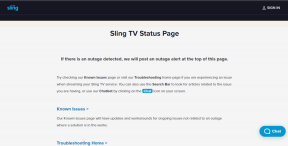10 maneiras de corrigir o WhatsApp preso na restauração de mídia
Miscelânea / / August 14, 2023
O WhatsApp simplificou a troca de telefones. Você pode fazer backup de seus dados do WhatsApp no Google Drive ou iCloud, dependendo do seu smartphone, e depois restaurar suas conversas e mídia em seu novo telefone. No entanto, existem algumas peculiaridades no processo de restauração. As vezes seu O backup do WhatsApp pode não ser restaurado no seu iPhone. Outro erro comum em ambas as plataformas é o WhatsApp travado na restauração de mídia.
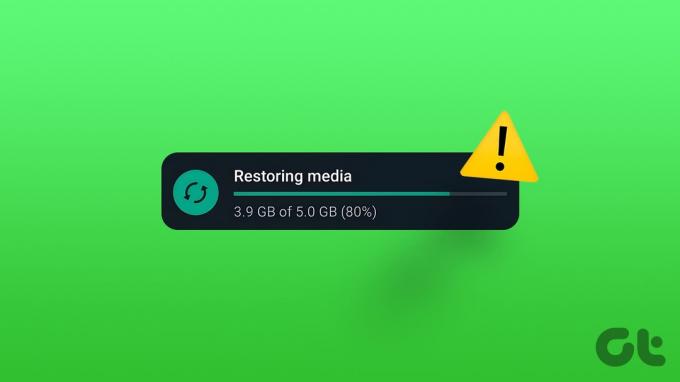
Geralmente, as conversas do WhatsApp são restauradas rapidamente. No entanto, a restauração da mídia pode demorar um pouco. Você pode acompanhar o progresso da restauração da mídia ao abrir o WhatsApp. Mas e se a barra de progresso não se mover por muito tempo? É quando você sabe que há um problema ao restaurar a mídia do WhatsApp.
Isso pode acontecer tanto no Android quanto no iPhone. Independentemente do seu telefone, veja o que você pode fazer se não conseguir restaurar a mídia no WhatsApp. Mas primeiro, vamos entender as razões por trás disso.
Por que minha restauração de mídia do WhatsApp está travada
Ao configurar o WhatsApp em um novo telefone, você tem a opção de restaurar seus bate-papos e mídia de um backup antigo. Os bate-papos são restaurados com relativa rapidez, enquanto as fotos e os vídeos demoram mais, pois são maiores. Apesar disso, o processo de restauração deve levar no máximo alguns minutos.

Se o WhatsApp demorar muito para restaurar sua mídia, pode haver um problema com sua rede ou armazenamento. Ou pode haver alguns problemas com permissões que impedem o WhatsApp de baixar seus arquivos de mídia. Não importa qual seja a causa do problema, este guia o ajudará a restaurar a mídia no WhatsApp.
Dica profissional: Usando o novo recurso Transfer Chat, agora você pode restaurar dados do WhatsApp sem backup.
Como consertar a mídia do WhatsApp não está restaurando
Se o WhatsApp demorar muito para restaurar sua mídia e você estiver convencido de que há um problema, aqui estão algumas soluções rápidas e fáceis.
1. Conecte-se a uma rede Wi-Fi
Por padrão, seu telefone precisa estar conectado a uma rede Wi-Fi para que o WhatsApp restaure um backup. Portanto, se você estiver tentando restaurar um backup por dados móveis, o WhatsApp pode travar na tela Restaurando mídia.

Conecte-se a uma rede Wi-Fi estável e confiável e veja se a barra de restauração progride. Isso se aplica a dispositivos Android e iPhones.
2. Conceder permissões de armazenamento (Android)
A menos que o WhatsApp possa acessar o armazenamento local do seu telefone, o aplicativo não poderá armazenar seus arquivos de mídia no telefone. Isso faria com que o WhatsApp ficasse preso na tela de restauração. Veja como conceder a permissão relevante ao WhatsApp para permitir que ele restaure sua mídia.
Passo 1: Abra o aplicativo Configurações em seu smartphone e navegue até a seção Aplicativos. Role para baixo e selecione WhatsApp na lista de aplicativos.


Passo 2: Vá para a seção Permissões. Em seguida, selecione 'Fotos e vídeos'.
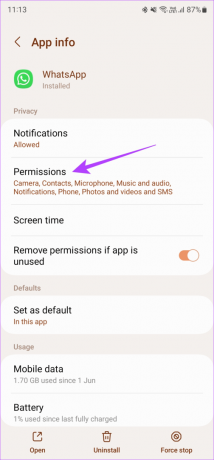

Etapa 3: Toque em Permitir. Da mesma forma, vá para a seção 'Música e áudio' e selecione Permitir aqui também.

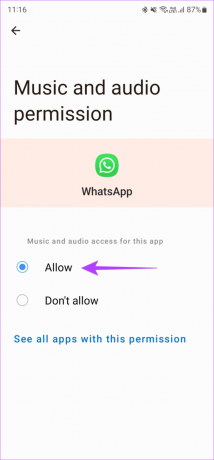
3. Forçar a parada do aplicativo e reiniciá-lo (Android)
Às vezes, o WhatsApp pode travar, causando problemas na restauração da mídia. Se for esse o caso, você pode forçar a parada do aplicativo no seu dispositivo Android e iniciar uma nova instância do WhatsApp. Veja como.
Passo 1: Abra o aplicativo Configurações em seu smartphone e navegue até a seção Aplicativos. Role para baixo e selecione WhatsApp na lista de aplicativos.


Passo 2: Toque em Forçar parada. Em seguida, selecione OK.

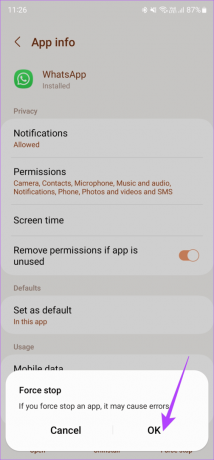
Aguarde um pouco e reinicie o WhatsApp. As notificações de restauração de mídia agora devem voltar - mas desta vez com uma barra de progresso que está se movendo.
4. Desconecte o Google Drive do WhatsApp e reconecte-o
Como mencionado, o WhatsApp restaura um backup via Google Drive em telefones Android. Portanto, se houver problemas com a vinculação do Google Drive à sua conta do WhatsApp, a restauração da mídia poderá falhar. A melhor maneira de corrigir esse problema é desconectar sua conta do Google do WhatsApp e reconectá-la.
Passo 1: Visite o site do Google Drive em seu computador usando o link abaixo.
Visite o Google Drive
Passo 2: Clique no ícone de engrenagem no canto superior direito. Selecione Configurações.

Etapa 3: Navegue até a guia Gerenciar aplicativos no painel esquerdo.
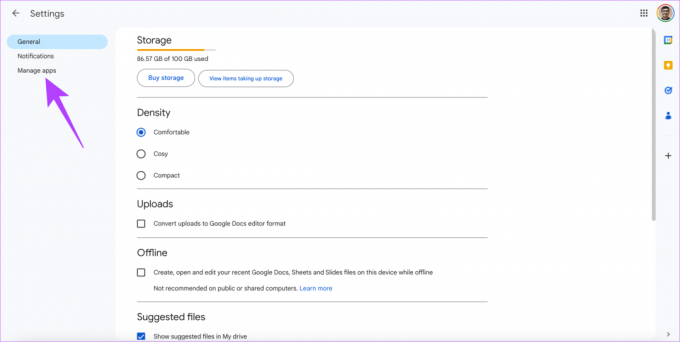
Passo 4: Encontre o WhatsApp Messenger na lista de aplicativos. Clique na guia Opções ao lado e selecione Desconectar do Drive.

Agora, desinstale o WhatsApp do seu telefone. Reinstale o aplicativo e abra-o. Agora você deve ver a opção de vincular uma conta do Google ao WhatsApp. Selecione sua conta para vincular novamente o Google Drive ao WhatsApp. Restaure seus bate-papos e mídia facilmente usando um backup.
5. Conecte seu telefone ao carregador
Restaurar um backup do WhatsApp consome muita largura de banda e energia. Enquanto o primeiro requisito é atendido conectando-se a uma rede Wi-Fi, o segundo pode ser atendido conectando seu telefone a um carregador. Muitas vezes, o WhatsApp pode optar por não iniciar o processo de restauração até que o telefone seja conectado.

Portanto, conecte um carregador ao seu smartphone e aguarde um pouco. O processo de restauração de mídia deve começar automaticamente. Isso é verdade independentemente do nível de bateria do seu telefone. Portanto, mesmo que o telefone esteja 100%, conecte o carregador até que o backup do WhatsApp seja totalmente restaurado.
6. Limpe o cache e os dados do WhatsApp (Android)
Limpar o cache de um aplicativo pode corrigir vários problemas. Se o WhatsApp está travando ou travado em uma determinada tela, limpar o cache do aplicativo certamente pode ajudar. Enquanto você está nisso, limpar os dados dá a você um novo começo para restaurar sua mídia. Veja como você pode limpar o cache do WhatsApp juntamente com os dados do aplicativo.
Passo 1: Abra o aplicativo Configurações em seu smartphone e navegue até a seção Aplicativos. Role para baixo e selecione WhatsApp na lista de aplicativos.


Passo 2: Vá para a seção Armazenamento. Primeiro, toque em Limpar cache. Em seguida, em Limpar dados.
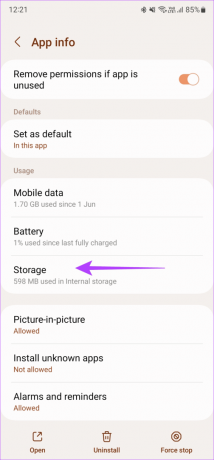
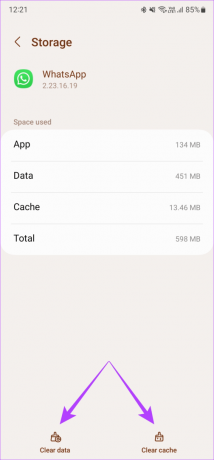
Reabra o WhatsApp e configure o aplicativo do zero.
7. Verifique o armazenamento restante no seu iPhone
Você precisará de espaço livre adequado no seu iPhone para restaurar o backup do WhatsApp. Caso contrário, sua mídia não poderá ser baixada no armazenamento do iPhone e a restauração falhará. Veja como verificar o armazenamento disponível no seu iPhone.
Passo 1: Abra o aplicativo Configurações no seu iPhone e navegue até a guia Geral. Selecione Armazenamento do iPhone.
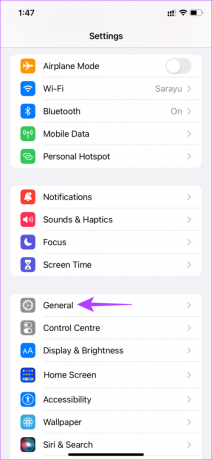
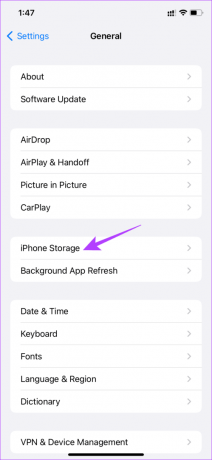
Passo 2: Você pode ver o espaço de armazenamento restante no seu iPhone na parte superior da tela. Percorra a divisão de armazenamento na parte inferior e veja o que você pode excluir para liberar espaço.
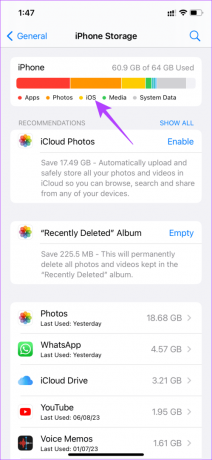
Se o armazenamento disponível for menor, você pode libere espaço no seu iPhone e restaure o backup do WhatsApp.
8. Conceder acesso iCloud ao WhatsApp
O WhatsApp precisa acessar sua conta do iCloud para baixar e restaurar o backup no seu iPhone. Às vezes, mesmo que o acesso já tenha sido concedido, ativar e desativar a opção pode ajudá-lo a restaurar rapidamente sua mídia. Veja como fazer isso.
Passo 1: Abra o aplicativo Configurações no seu iPhone e toque no seu nome exibido na parte superior. Agora, selecione iCloud.

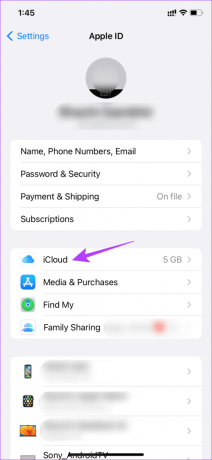
Passo 2: Toque em Mostrar tudo em 'Aplicativos usando iCloud'. Role para baixo para encontrar o WhatsApp. Ative a alternância ao lado dele. Se já estiver ativado, desligue-o e ligue-o novamente após alguns segundos.
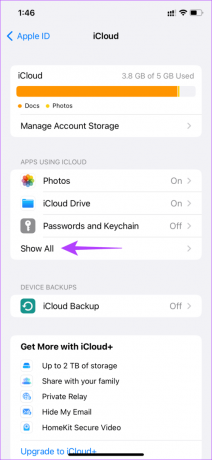
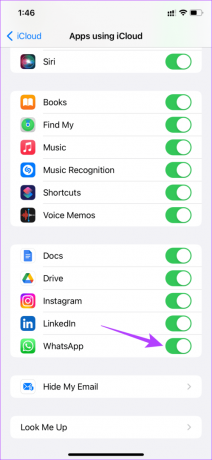
9. Atualize o WhatsApp para a versão mais recente
O uso de uma versão mais antiga do aplicativo pode causar problemas de tempos em tempos. É possível que uma determinada versão do WhatsApp tenha problemas para restaurar backups. É por isso que atualizar todos os seus aplicativos via App Store ou Play Store com frequência é importante. É assim que você pode atualizar o WhatsApp para a versão mais recente do seu dispositivo.
No iPhone
Abra a App Store no seu iPhone. Toque na imagem de exibição no canto superior direito. Role para baixo para ver uma lista de todas as atualizações pendentes. Selecione a opção 'Atualizar' ao lado do WhatsApp.
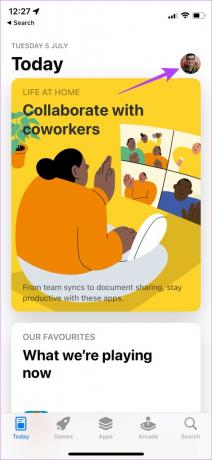
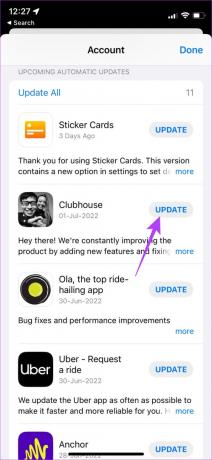
No Android
Passo 1: Abra a Google Play Store no seu telefone. Toque no seu perfil no canto superior direito do aplicativo. Agora, selecione 'Gerenciar aplicativos e dispositivos'.
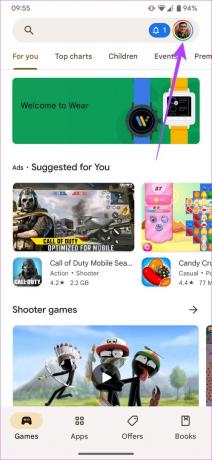
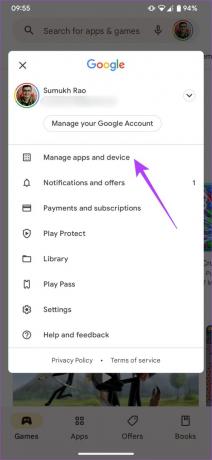
Passo 2: Agora você verá uma seção que diz Atualizações disponíveis. Toque em Ver detalhes abaixo dele. Selecione a opção Atualizar ao lado do WhatsApp ou use o botão Atualizar tudo para atualizar todos os seus aplicativos.


10. Reinstale o WhatsApp
Se a atualização do aplicativo não ajudar, seu último recurso é desinstalar e reinstalar o WhatsApp. Você também pode seguir esta etapa após desvincular sua conta do Google Drive do WhatsApp ou limpar o armazenamento do seu iPhone.
Reinstale o WhatsApp no iPhone
Passo 1: Encontre o WhatsApp na tela inicial do seu iPhone. Pressione e segure o ícone para abrir o menu contextual e selecione a opção Remover aplicativo.


Passo 2: Toque em Excluir aplicativo para desinstalá-lo do seu iPhone. Depois, vá para a App Store e toque no ícone Pesquisar no canto inferior direito.


Etapa 3: Use a barra de pesquisa na parte superior para procurar o WhatsApp.


Passo 4: Instale o WhatsApp e configure-o no seu iPhone. Você pode restaurar o backup agora.

Como reinstalar o WhatsApp no Android
Passo 1: Encontre o WhatsApp na gaveta de aplicativos do seu telefone e pressione-o para abrir o menu contextual. Toque no botão Informações do aplicativo.


Passo 2: Selecione Desinstalar. Toque em OK quando solicitado. Isso desinstalará o aplicativo.
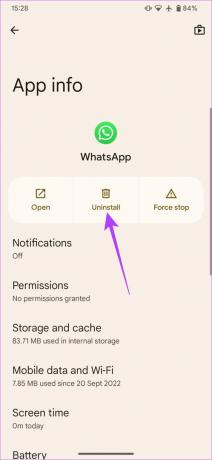
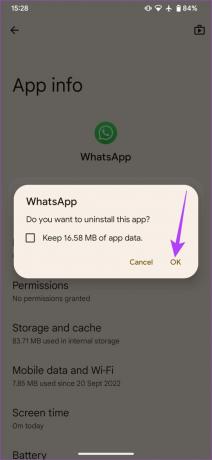
Etapa 3: Vá até a Play Store e procure por Whatsapp usando a barra de pesquisa na parte superior.


Passo 4: Instale o aplicativo e restaure o backup.

Isso deve permitir que a mídia em seu backup seja restaurada com êxito.
Perguntas frequentes sobre o WhatsApp travado na restauração de mídia
Infelizmente, você só pode restaurar o backup do WhatsApp de um iPhone em um iPhone. Da mesma forma, um backup do Android só pode ser restaurado no Android. No entanto, o WhatsApp permite que você transfira suas conversas de um iPhone para Android.
Não, o WhatsApp não oferece a opção de pular a restauração da mídia. Se você deseja restaurar seus bate-papos, também deve restaurar a mídia.
Embora você possa restaurar suas conversas do WhatsApp usando dados móveis, não é aconselhável.
Não perca seus preciosos bate-papos
Muitas pessoas em todo o mundo usam o WhatsApp diariamente para trocar notas, imagens, mensagens de voz e documentos. E se você estiver trocando de telefone, também desejará todos os seus dados essenciais no novo telefone. Mas o WhatsApp pode travar na restauração de mídia e desanimá-lo. Não se preocupe, você pode seguir estas etapas e ressuscitar seus bate-papos e mídia.